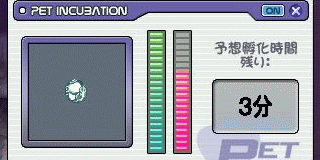windows10 快適化設定
windows10(home/x64)の快適化設定。サービスやアプリやタスクスケジューラの見定め。他コンテキスメニュなどの諸設定。随時気になる点を加筆。[1511,1607,..]
はじめに
期限間際にwindows10へ乗換え。WM6のようなタスクバーでなんだか懐かしいですね。
下記の設定の適用は自己責任でお願いします。
Destroy Windows10 Spying
スパイ駆除ツール。キーロガーなどの情報収集送信を無効にできる。
後述の設定のうち、かなりの範囲カバーしてくれるオプションがある。
サービス停止
自身の環境に不要だと思われるものを切る。
特にコメントがなければサービス管理ツールから停止する。
サービス管理ツールはタスクマネージャ[サービス]タブの下方にリンクがある。
または[msconfig]
- キーロガー
- [Win+X]コマンドプロンプト管理者
- 自動バックアップ
-
Volume Shadow Copy
Git利用中だとなんだか気持ち悪いですよね。
停止すると、鬱陶しい右クリックメニュー「以前のバージョンに復元」も消えてくれます。
- システムと圧縮メモリ
-
Superfetch
更にレジストリのEnablePrefetcherとEnableSuperfetchを"0"にする。
- 検索とインデックス
-
Windows Search
エクスプローラやヘルプなどの検索を使わない場合に限る。
更に関連ファイル(Windows.edb)の削除。
- NetBIOS
-
TCP/IP NetBIOS Helper
hostnameで接続可能なもの。個人PCなのでオフ。必要あればIPで十分。
- 自己診断
-
Diagnostic Policy Service Diagnostic Service Host Diagnostic System Host Diagnostic Tracking Service
- 遠隔制御
-
# Remote Remote Desktop *3 Remote Registry Routing and Remote Access # P2P Peer Name Resolution Protocol Peer Networking Grouping Peer Networking # UPnP UPnP Device Host SSDP Discovery # cloud DataCollectionPublishingService # FileServer(?) 乗取対策 Server
- スマートカード
-
Smart Card *3
- 生体認証
-
Windows Biometric Service
- Xbox
-
Xbox Live *3
- Hyper-V
-
Hyper-V Data Exchange Service Hyper-V Guest Service Interface Hyper-V Guest Shutdown Service Hyper-V Heartbeat Service Hyper-V Remote Desktop Virtualization Service Hyper-V Time Synchronization Service Hyper-V VM Session Service Hyper-V Volume Shadow Copy Requestor
windows10-homeではHyper-V使えないのにサービスがある。
- タッチキーボード
-
Touch Keyboard and Handwriting Panel Service
ディスプレイにタッチパネル機能が無いなら不要ですよね・・
- その他
-
Fax Telephony Print Spooler Printer Extensions and Notifications 市販デモサービス Windows モバイル ホットスポット サービス
標準アプリ除去
#@powershell # 3D Get-AppxPackage *3d* | Remove-AppxPackage # Camera Get-AppxPackage *camera* | Remove-AppxPackage # Mail, Calendar Get-AppxPackage *communi* | Remove-AppxPackage # Money, Sports, News, Weather Get-AppxPackage *bing* | Remove-AppxPackage # Music, Film, TV Get-AppxPackage *zune* | Remove-AppxPackage # People Get-AppxPackage *people* | Remove-AppxPackage # Phone Companion Get-AppxPackage *phone* | Remove-AppxPackage # Photos Get-AppxPackage *photo* | Remove-AppxPackage # Solitaire Collection Get-AppxPackage *solit* | Remove-AppxPackage # Voice Recorder Get-AppxPackage *soundrec* | Remove-AppxPackage # Xbox Get-AppxPackage *xbox* | Remove-AppxPackage
OneDrive除去
[追記:20160727]使わないのにメモリ常駐。
まずexplorerにいるものを撤去。
レジストリ値が以下になるよう設定し再起動。
[HKEY_CLASSES_ROOT\CLSID\{018D5C66-4533-4307-9B53-224DE2ED1FE6}]
System.IsPinnedToNameSpaceTree = 0
gpedit.mscが無ければどこかから貰って来て設定。
# DL gpedit.msc # http://drudger.deviantart.com/art/Add-GPEDIT-msc-215792914 # unzip add_gpedit_msc_by_jwils876-d3kh6vm.zip # setup add_gpedit_msc_by_jwils876-d3kh6vm/setup.exe # copy cd C:\Windows\SysWOW64 xcopy GroupPolicy GroupPolicyUsers gpedit.msc C:\Windows\System32\ # patch: cd C:\Windows\Temp\gpedit\ # patch:replace %username% to "%username%" notepad x64.bat # patch:run x64.bat
OneDriveの完全なアンインストール。
# uninstall (clean)
taskkill /f /im OneDrive.exe
%SystemRoot%\SysWOW64\OneDriveSetup.exe /uninstall
# important
rd "%UserProfile%\OneDrive" /Q /S
rd "%LocalAppData%\Microsoft\OneDrive" /Q /S
rd "%ProgramData%\Microsoft OneDrive" /Q /S
rd "C:\OneDriveTemp" /Q /S
REG Delete "HKEY_CLASSES_ROOT\CLSID\{018D5C66-4533-4307-9B53-224DE2ED1FE6}" /f
REG Delete "HKEY_CLASSES_ROOT\Wow6432Node\CLSID\{018D5C66-4533-4307-9B53-224DE2ED1FE6}" /f
OneSyncSvcサービスが残っているのでこれも必要かも。
下記の各キーの"Start"を"4"にする。"4"は停止の意味らしい。
[HKEY_LOCAL_MACHINE\SOFTWARE\Policies\Microsoft\Windows\OneDrive] "DisableFileSyncNGSC"=dword:00000001 [HKEY_LOCAL_MACHINE\SYSTEM\CurrentControlSet\Services\OneSyncSvc] "Start"=dword:00000004 [HKEY_LOCAL_MACHINE\SYSTEM\ControlSet001\Services\OneSyncSvc] "Start"=dword:00000004 [HKEY_LOCAL_MACHINE\SYSTEM\ControlSet001\Services\OneSyncSvc_Session1] "Start"=dword:00000004 [HKEY_LOCAL_MACHINE\SYSTEM\ControlSet001\Services\PimIndexMaintenanceSvc] "Start"=dword:00000004 [HKEY_LOCAL_MACHINE\SYSTEM\ControlSet001\Services\PimIndexMaintenanceSvc_Session1] "Start"=dword:00000004 [HKEY_LOCAL_MACHINE\SYSTEM\ControlSet001\Services\UnistoreSvc] "Start"=dword:00000004 [HKEY_LOCAL_MACHINE\SYSTEM\ControlSet001\Services\UnistoreSvc_Session1] "Start"=dword:00000004 [HKEY_LOCAL_MACHINE\SYSTEM\ControlSet001\Services\UserDataSvc] "Start"=dword:00000004 [HKEY_LOCAL_MACHINE\SYSTEM\ControlSet001\Services\UserDataSvc_Session1] "Start"=dword:00000004
Cortana無効
[HKEY_LOCAL_MACHINE\SOFTWARE\Policies\Microsoft\Windows\Windows Search] "AllowCortana"=dword:00000000
再起動後ゾンビ。情報待ち。ごめんよ。
1607でこの設定をやると見た目が"Cortana"の"検索"というアプリ風になるらしい。
ContextMenu
[フォルダ>右クリックメニュー]で使わないものを消す。
ShellExViewを導入。
[赤ランプ]か[F7]を押せば"disabled=Yes"となり無効になる(以下略)。MS製品には効かないらしい。
- GraphicsShellExt Class
- グラボのオプション設定。度々設定変更しないなら無効にする。環境によるがかなりのモッサリ軽減あり。
ContextMenu/ShellNew
[フォルダ>右クリックメニュー>新規作成]で使わないものを消す。
キー名を消すか、"ShellNew"を"-ShellNew"とするだけでよい。
1607でBMP以外全部復活。BMPにShellNewがあるが表示されてない。
- ショートカット
- HKEY_CLASSES_ROOT\.lnk\ShellNew
- 連絡先
- HKEY_CLASSES_ROOT\.contact\ShellNew
- BMP
- HKEY_CLASSES_ROOT\.bmp\ShellNew
- journalドキュメント
- HKEY_CLASSES_ROOT\.jnt\jntfile\ShellNew
- リッチテキスト
- HKEY_CLASSES_ROOT\.rtf\ShellNew
タスクスケジューラ
不要有無を確認しながら無効化する。
[\Microsoft\Windows\]以下
- AppID
-
SmartScreenSpecific
- Application Experience
-
Microsoft Compatibility Appraiser ProgramDataUpdater StartupAppTask
- Autochk
-
Proxy
- Customer Experience Improvement Program
-
Consolidator KernelCeipTask UsbCeip
- Defrag
-
ScheduledDefrag
- Diagnosis
-
Scheduled
自動定期メンテ。
ついでに[control>トラブルシューティング>コンピューター保守]も「無効」にしておく。
- DiskCleanup
-
SilentCleanup
タスク処理のDLLハイジャックでUACバイパスができるらしい。
ドライブ容量に余裕があり、かつ、容量確認のクセがあるなら止めておくのもアリかな。
- DiskFootprint
-
Diagnostics
- Maintenance
-
WinSAT
- Maps
-
MapsToastTask MapsUpdateTask
- NetTrace
-
GatherNetworkInfo
- Shell
-
FamilySafetyMonitor FamilySafetyRefresh
- Windows Error Reporting
-
QueueReporting
- Windows Media Sharing
-
UpdateLibrary
- XblGameSave
-
XblGameSaveTask*
XboxLiveGameSave
スタートアップ
例;Intelグラボ周りのユーティリティ。
- igfxTray Module (igfxtray.exe)
- タスクトレイ
- hkcmd Module (hkcmd.exe)
- ホットキー
- persistence Module (igfxpers.exe)
- 解像度調整。特殊なサイズなら有効無難?
Windowsの機能
[Win-X]-プログラムと機能-Windowsの機能
- .NET Framework 3.5
- 切ればIIS/WASともおさらばできる。依存がすぐに分かればいいのだけどね。
- Microsoft PDF 印刷
- 印刷(PDF出力)。報告書に添付する場合がある。保留。
- Remote Differential Compression API
- RDC。ネットワーキング機能向上。P2P関連(?)
RDC は、ファイルのセットが変更されているかどうかを調べるためにアプリケーションが使用できる API です。このサービスがネットワークトラフィックに影響を及ぼすことは稀ですが、無効にすることでネットワークパフォーマンスが向上する場合があります。
- Windows プロセス アクティブ化サービス
- WAS。IISプロセスモデルを汎用化。HTTPへの依存性解消。
- IISと.NET Framework 3.5.1で自動的にインストールされる。
- XPSビューアー
- PDF対抗フォーマットXPSの閲覧ソフト
- インターネットインフォメーションサービス
- IIS。ASP/Webサーバ
- ワークフォルダークライアント
- ファイルサーバとの同期
起動時ロゴ
歴代Windows共通の起動時ロゴ設定。意味なく円を描いてる玉が嫌い。
ブートオプション [*]GUIブートなし
SecureTime
下記ように"UtilizeSslTimeData"の値を"1"から"0"。再起動。
もしくは、Windows Time サービスを無効化し、net time コマンドを使用して時刻同期先と同期するように設定する。
[HKEY_LOCAL_MACHINE\SYSTEM\CurrentControlSet\Services\W32Time\Config] "UtilizeSslTimeData"=dword:00000000
net-timeはSMBサーバ限定なので、NTPを使うw32tmが便利かもしれません。w32tmにSecureTimeが関わらないのかは調査中。
Microsoftコンシューマーエクスペリエンス
スタートメニューにおすすめクラウドコンテンツ自動追加機能。
このおせっかい機能を無効化(build:10586以降)。
下記を設定後再起動。
[HKEY_LOCAL_MACHINE\SOFTWARE\Policies\Microsoft\Windows] "DisableWindowsConsumerFeatures"=dword:00000001
Synaptics PS/2 TouchPad
タッチパッドが効かない。無線マウスの不調で気が付いた。
現状v19.0.15.2を下記のドライバに更新し再起動すれば動くらしい。
Synaptics PS/2 and SMBus Devices v19.0.19.1
うちのところは機能していない・・(ぉぃ
機能しない理由が分かった。[Fn+F1]が内臓ポインタ機能切替らしい。滅多に使わないから気付かなかった。
回線速度チューニング
おまじない。体感できる方もいるらしい。
netsh int tcp show global (省略) 受信ウィンドウ自動チューニング レベル : normal
normalなら他に変えてみる。restrictedがいいらしい。
#netsh interface tcp set global autotuninglevel=normal #netsh interface tcp set global autotuninglevel=highlyrestricted #netsh interface tcp set global autotuninglevel=experimental netsh interface tcp set global autotuninglevel=restricted
ストアアプリの自動更新OFF
ストアアプリを頻繁に使わないので自動更新を切る。calcもストアアプリらしいね。
ストア設定は検索欄左の[+]アイコンのポップアップ。分かり辛いね
スタートメニュ >ストア>[+][検索欄]>設定>アプリ更新 アプリを自動的に更新(off)
上記で無効設定しても、タスクスケジューラで自動更新されてる?一応タスクを無効化。
\Microsoft\Windows\WindowsUpdate\Automatic App Update
通知領域の入力インジケータ
入力中の画面でIMEの状態は分かる。タスクバー通知領域を見るといった行為はしない。
表示がダサいので非表示にする。
設定>システム>通知とアクション>システムアイコン>入力インジケータ(OFF)
これでうまくいくと思うよね。実は再起動でゾンビ復活。
この対策がバカげている。言語バーを表示して、表示しない設定をする。
コンパネ>言語>詳細設定>入力方式の切替 [*]使用可能な場合にデスクトップ言語バーを表示する >オプション>言語バー [*]表示しない [保存]
エクスプローラのファイル操作改善
ファイルの操作でスペース付き和名になるのがウザくて仕方ない。
旧windows同様にレジストリ設定で解決。HKCUなので再起動不要。
コピー時の「new_ (2).txt」などは解決法不明。
%sには「新しいフォルダ」のような対象物の規定値が入る。場合によって省こう。
RenameNameTemplateは新規作成時の名前。
CopyNameTemplateはコピー作成時の名前。
ShortcutNameTemplateはショートカットの名前。※拡張子付きで指定。
Windows Registry Editor Version 5.00 [HKEY_CURRENT_USER\SOFTWARE\Microsoft\Windows\CurrentVersion\Explorer\NamingTemplates] "RenameNameTemplate"="new" "CopyNameTemplate"="%s_" "ShortcutNameTemplate"="%s.lnk"
参考文献
- 標準アプリ除去
- https://thomas.vanhoutte.be/miniblog/delete-windows-10-apps/
- サービス
- http://friskmac.hatenablog.com/entry/2016/07/27/122853
- http://tooljp.com/Windows10/doc/Service/
- システムと圧縮メモリ(SuperFetch,PreFetch)
- https://i-bitzedge.com/tips/how-to-fix-system-and-compressed-memory
- http://ja2gzz.uzusionet.com/win10t.htm
- OneDrive
- http://www.lifehacker.jp/2015/08/windows_10onedrive.html
- http://www.lifehacker.jp/2015/09/150904_windows_10onedrive.html
- http://plaza.rakuten.co.jp/voice135/diary/201601140000/
- http://www.lifehacker.jp/2015/09/150904_windows_10onedrive.html
- Cortana
- http://www.japan-secure.com/entry/how_to_disable_Cortana_of_Windows_10.html
- シェル拡張
- http://www.intowindows.com/fix-pin-to-start-missing-from-context-menu-in-windows-10/
- http://www.betamin.org/remove-pin-to-start-from-context-menu-in-windows/319/
- http://minus.ldblog.jp/archives/65851924.html
- http://www.betamin.org/remove-pin-to-start-from-context-menu-in-windows/319/
- タスクスケジューラ
- http://steadyassimilation.blogspot.jp/2016/01/note-win10.html
- http://winveg.com/win/windows10-privacy-rev-2/
- http://security.srad.jp/story/16/07/28/0440239/
- http://blog.treedown.net/entry/2016/03/10/010000
- http://blog.syo-ko.com/?eid=1561
- http://winveg.com/win/windows10-privacy-rev-2/
- Windowsの機能
- https://thjap.org/win/windows10/6621.html?PageSpeed=noscript
- http://thk.kanzae.net/net/windows/t1846/
- (WAS) Windows プロセス アクティブ化サービス
- https://technet.microsoft.com/ja-jp/library/cc770745(v=ws.11).aspx
- (RDC) Remote Differential Compression API
- https://aws.amazon.com/jp/premiumsupport/knowledge-center/network-performance-windows/
- ワークフォルダー
- https://msdn.microsoft.com/ja-jp/library/dn265974(v=ws.11).aspx
- 新時刻同期(SecureTime)
- http://blog.livedoor.jp/blackwingcat/archives/1926334.html
- https://goo.gl/QuGmr1
- Microsoftコンシューマーエクスペリエンス
- http://news.mynavi.jp/column/windows/378/
- サービス全般
- http://tooljp.com/Windows10/doc/Service/